Spotify voor Linux: dingen die u moet weten
In dit artikel zullen we het hebben over Spotify voor Linux, een type besturingssysteem dat sommigen naast Windows en Mac gebruiken. Spotify voor Linux kan in staat zijn om verschillende te ondersteunen Spotify niveaus zoals Spotify Free, Spotify Premium en Spotify Unlimited. De Spotify voor Linux-client is echter nog niet officieel, maar u kunt een desktopclient van Spotify in Linux installeren.
Deze desktopclient is in sommige opzichten misschien niet zo slecht, hij is eigenlijk beter dan de webplayer; er is geen enkele kans dat u Spotify per ongeluk sluit tijdens het gebruik ervan. U kunt gemakkelijk manoeuvreren terwijl u de desktopspeler gebruikt, aangezien u een toetsenbord kunt gebruiken om nummers over te slaan of om de nummers af te spelen en te pauzeren.
Het kan je ook helpen om te genieten van andere functies, zoals luisteren naar lokale muziek in Spotify, lokale muziek synchroniseren met iPod, iPhone en andere soorten mobiele apparaten en je muziek synchroniseren met de Spotify-server. Er zijn veel dingen te leren over Spotify voor Linux, en we zullen er allemaal over praten terwijl we dit artikel doornemen.
Inhoudsopgave Deel 1. Kun je Spotify op Linux krijgen?Deel 2. Hoe Spotify Premium op Linux te krijgen?Deel 3. Om het allemaal samen te vatten
Deel 1. Kun je Spotify op Linux krijgen?
De belangrijkste vraag die we hier nu hebben, is dat het mogelijk is om Spotify op Linux te krijgen, er is een manier waarop je dit kunt doen en we zullen de methoden bespreken om Spotify voor Linux te krijgen.
Methode nr. 1 Installeer Spotify voor Linux in Linux Mint en Debian, Ubuntu via Deb-pakket
Stap 1. Als je deze methode gaat volgen, moet je beginnen met het installeren van de desktopclient voor Spotify. U moet een terminal openen door op "Ctrl + Alt + T" te klikken en vervolgens deze opdrachten gebruiken:
"sudo sh -c 'echo "deb http://repository.spotify.com stabiel niet-vrij" >> /etc/apt/sources.list.d/spotify.list”
Stap 2. Als u dit doet, wordt een repository toegevoegd aan de lijst met softwarebronnen. Het volgende dat u hoeft te doen, is ervoor zorgen dat u curl op het Ubuntu-systeem hebt geïnstalleerd door te typen:
"sudo apt install curl"
Stap 3. Wanneer je curl hebt geïnstalleerd, zal het je helpen om de GPG-sleutel van de repository van Spotify die je hebt toegevoegd aan de lijst met bronnen toe te voegen en te downloaden. Vervolgens moet u deze repository vertrouwen omdat uw systeem deze nodig heeft:
“krul -sS https://download.spotify.com/debian/pubkey.gpg | sudo apt-toets toevoegen”
Stap 4. De laatste en laatste stap is het installeren en updaten van de Spotify-client. U moet deze codes invoeren.
“sudo apt-update
sudo apt installeer spotify-client”
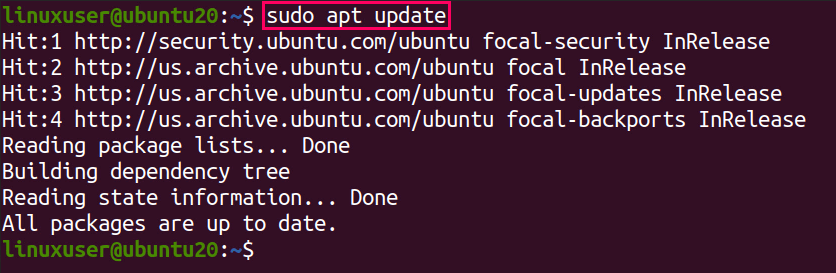
Methode nr. 2 Installeer Spotify voor Linux in Ubuntu via Snap Package
Onlangs is "Snap Package" uitgebracht door Spotify. Dit betekent dat je Spotify gemakkelijk kunt installeren in elke Linux-distributie die het "Snap Package" ondersteunt. Als u een gebruiker bent van Ubuntu 18.04 en Ubuntu 20.04, kunt u Spotify rechtstreeks installeren vanuit het Software Center waar het Snap-pakket beschikbaar is.
Als je systeem Snap nog steeds niet heeft, kun je het installeren door de onderstaande opdrachten te typen:
"sudo apt-get install snapd".
Vervolgens moet u Spotify installeren door dit te typen:
"sudo snap spotify installeren".
En dan ben je klaar, zodra je de applicatie hebt geïnstalleerd en inlogt met je inloggegevens. Als je problemen hebt met inloggen, kun je het opnieuw proberen met je Facebook-account. De snap-applicatie van Spotify werkt goed met Ubuntu.
Het ondersteunt de essentiële mediatoetsen op uw systeem, ook al voegt het geen mediabedieningsoptie toe aan het geluidsmenu. Het betekent echter nog steeds dat u controle hebt over de media door de toetsen voor afspelen, pauzeren, achteruit en vooruit te gebruiken.
Is Spotify gratis voor Linux?
Ja, Spotify voor Linux kan werken op accounts die gratis zijn, waardoor je kunt genieten van meer dan 15 miljoen nummers. Net als de gebruikelijke Spotify-vrije gebruikers, zal de ervaring hetzelfde zijn in Linux, je kunt advertenties en andere sponsoradvertenties ervaren die meer dan 30 seconden duren. Het is misschien vervelend, maar het is gratis, dus nog steeds een liefdevolle functie.
Deel 2. Hoe Spotify Premium op Linux te krijgen?
Voor het beste deel van dit artikel zullen we het hebben over hoe we Spotify voor Linux, Spotify premium in het bijzonder, kunnen krijgen. Om dit te kunnen doen, moeten we een tool gebruiken waarmee we kunnen genieten van nummers die we graag bewaren, zo lang als we willen.
Deze tool is zeer efficiënt als het gaat om de conversie van bestanden. We weten allemaal dat Spotify Premium is wanneer je de kans hebt om naar nummers te luisteren die je leuk vindt, zelfs als je offline bent. Met gebruik van AMuziekSoft Spotify Music Converter, een soort professionele converter, is het nu mogelijk. Er zijn dingen die u moet weten over deze professionele converter, hier zijn deze belangrijke dingen die u moet weten.
- Er is een manier waarop u geld kunt besparen terwijl u deze professionele converter gebruikt. Wanneer u ervoor kiest om AMusicSoft te gebruiken Spotify Music Converter u hoeft niet meer geabonneerd te blijven op online muziekstreamingsites. Het betekent dat u geen maandelijkse abonnementen meer hoeft te betalen.
- Door gebruik te maken van AMusicSoft Spotify Music Converter u kunt ook tijd besparen. Deze professionele converter kan uw muziekbestanden in slechts enkele minuten converteren. Je kunt zelfs een hele afspeellijst of een heel album kiezen en wachten tot deze binnen de kortst mogelijke tijd zijn omgezet.
- Ook al kost het je maar wat tijd om je bestanden te converteren, het gebruik van deze professionele converter zal de kwaliteit van de nummers waar je altijd al naar hebt willen luisteren niet in gevaar brengen.
- Als u zich zorgen maakt over de overdracht van bestanden, zal deze professionele converter uw uitvoerbestanden bevrijden van technische beperkingen zoals Digital Rights Management of DRM. Het betekent dat u uw bestanden vrijelijk kunt overbrengen naar elk gewenst apparaat op elk gewenst moment, zonder dat u zich zorgen hoeft te maken dat het kan mislukken. De converter kan verwijder de DRM-beveiliging.
- AMuziekSoft Spotify Music Converter heeft veel bestandsuitvoerbestandstypen te bieden. Ja, u kunt uw meest gewilde nummers naar vrijwel elk gewenst bestandstype converteren. Sommige van deze bestandstypen zijn MP3, MP4, AAC, AC3, WAV, FLAC en nog veel meer.
- Deze professionele converter is zeer eenvoudig te gebruiken. Je hoeft alleen maar drie eenvoudige stappen te volgen om zo lang als je wilt onbeperkt te kunnen genieten van nummers waar je van houdt.
- De interface die deze professionele converter heeft, is gemakkelijk te begrijpen en zal de gebruikers niet in verwarring brengen. Belangrijke en noodzakelijke parameters zijn gemakkelijk te vinden in de genoemde interface.
Weten over de functies zal onze wens om deze professionele converter te proberen niet bevredigen, dus hier zijn de stappen die u moet weten als u ervoor heeft gekozen om deze professionele converter te gebruiken.
Stap 1. Start AMusicSoft Spotify Music Converter
De eerste stap is om de professionele converter te installeren. Als u klaar bent, kunt u nu de converter starten en zelf alle functies zien die deze heeft.
Download gratis Download gratis
Stap 2. Maak een uitvoermap
Het tweede dat u moet doen, is een map maken die als opslag voor uw bestanden zal dienen. U kunt de map hernoemen op basis van hoe u het wilt, u kunt overwegen de naam van de artiesten, de titel van de nummers of het genre van de nummers die u wilt converteren te gebruiken.
Stap 3. Klik op Converteren
De laatste stap is om op “Convert” te klikken. U kunt genieten van alle nummers die u hebt geconverteerd in slechts een paar minuten, eigenlijk kunt u zelfs een heel nummer converteren, of een heel album als u dat wilt. Dat is waarom het gebruik van AMusicSoft Spotify Music Converter is een verstandige keuze voor degenen die willen genieten van de voordelen van de Premium-versie van Spotify, zelfs zonder zich op het platform te abonneren en hun geld erin te investeren.

Deel 3. Om het allemaal samen te vatten
De verbeteringen van Spotify zijn deze keer zo opkomend. Het gebruik van online muziekstreamingsites is van groot belang geweest voor degenen die muziek therapeutisch vinden. Het is veel gemakkelijker om te genieten van en te luisteren naar nummers die je leuk vindt tijdens het gebruik van onze mobiele apparaten, en daarom maken streaming-sites zoals Spotify echt naam.
We hopen dat je veel hebt geleerd over Spotify voor Linux en alle andere noodzakelijke dingen die je moet weten. Deze kunnen erg belangrijk zijn, vooral als je te maken hebt met een niet zo populair en veelgebruikt besturingssysteem zoals Linux.
We hebben het ook gehad over professionele converters zoals AMusicSoft Spotify Music Converter, daarentegen zijn ultieme juweeltjes als het gaat om mensen die naar muziek willen luisteren en ervan willen genieten zonder al te veel tijd, geld en moeite te besteden. Het is iets nuttigs en leuks tegelijk.
Mensen Lees ook
- Convertir Spotify A Premium Gratis: gratis Spotify in Spanje
- Hoe te rippen vanuit Spotify: een gids voor jou
- Hoe Spotify privé te maken: richtlijnen en procedures
- Hoe Spotify-nummers op te nemen: een gids voor jou
- Rhapsody vs Spotify: wat een beter platform is?
- iHeartRadio vs Spotify: wat is het betere muziekplatform?
- Ondersteuning voor Alexa Spotify-app niet beschikbaar: hoe op te lossen
- Muziek publiceren op Spotify: een gids voor jou
Robert Fabry is een fervent blogger en een enthousiasteling die dol is op technologie. Misschien kan hij je besmetten door wat tips te delen. Hij heeft ook een passie voor muziek en heeft voor AMusicSoft over deze onderwerpen geschreven.